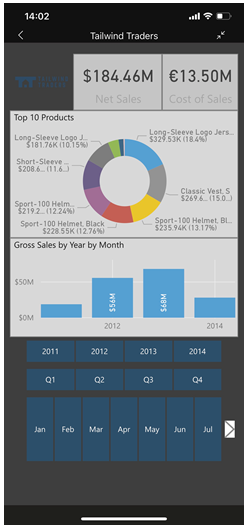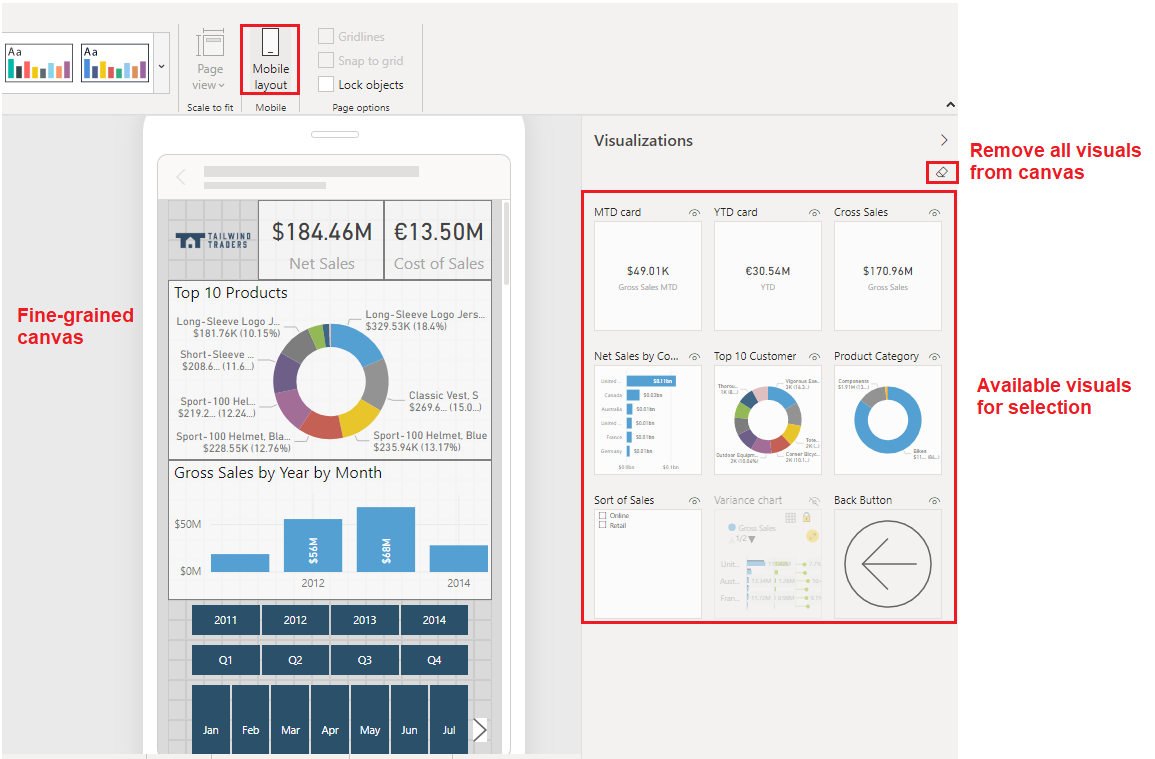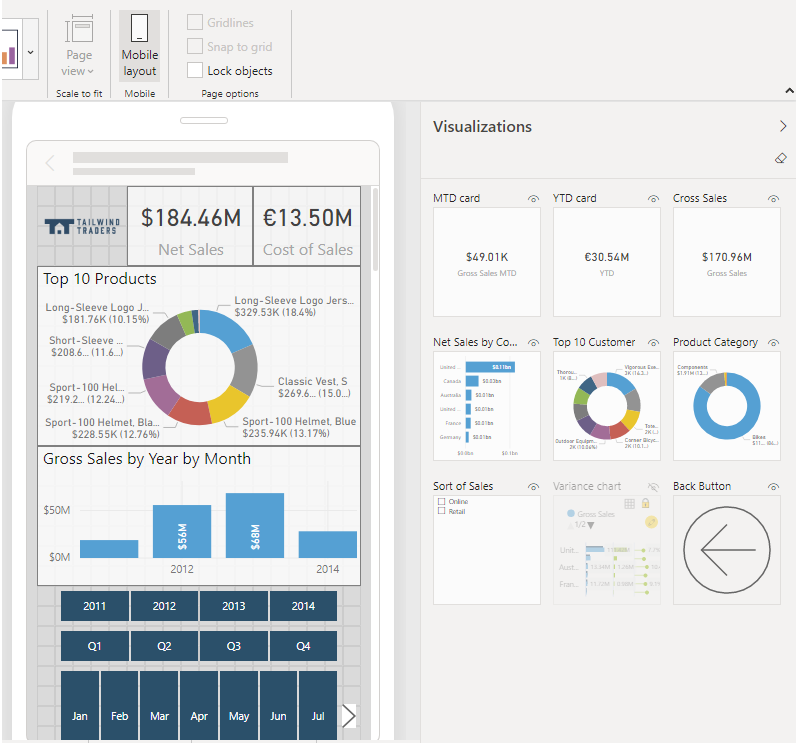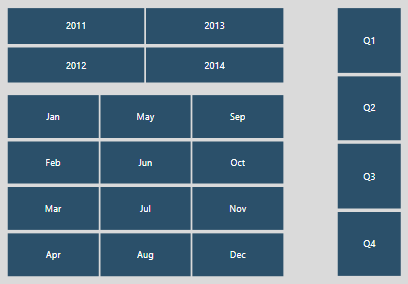Otimizar relatórios para uso móvel
Alguns dos seus usuários de relatório desejarão ver o relatório em um celular ou tablet. Embora eles possam ver qualquer página de relatório do Power BI na orientação paisagem, talvez você queira criar uma exibição adicional otimizada para dispositivos móveis e para exibições na orientação retrato. O Power BI permite usar visuais que fazem sentido para usuários móveis e reorganizá-los da maneira mais eficiente.
Quando terminar de criar o relatório para a exibição da Web normal, você poderá alterá-lo a fim de otimizá-lo para uso em telefones e tablets.
Para criar uma versão do relatório otimizada para dispositivos móveis, você pode:
Criar um modo de exibição de layout móvel, no qual você pode arrastar e soltar determinados visuais em uma tela do emulador de telefone.
Usar visuais e segmentações adequados para uso em telas pequenas de dispositivos móveis.
Para publicar uma versão do relatório otimizada para dispositivos móveis, basta publicar o relatório principal, como você fez anteriormente. As versões Web e móvel são publicadas ao mesmo tempo.
Criar um layout de relatório móvel
Para criar a exibição otimizada para dispositivos móveis de uma página de relatório, comece abrindo o modo de exibição de layout móvel para essa página. No Power BI Desktop, abra a página do relatório específico, selecione a guia Exibir e escolha Layout móvel.
Fazer isso mostrará uma tela rolável como formato de um telefone e um painel Visualizações que lista todos os visuais que estão na página do relatório original. Cada visual aparece com o nome para facilitar a identificação e com um indicador de visibilidade que é particularmente útil ao trabalhar com indicadores. O indicador de visibilidade de um visual muda conforme o status de visibilidade do visual no estado atual da exibição de relatório da Web.
Para adicionar um visual à tela de layout móvel, arraste-o do painel Visualizações para a tela do telefone ou clique duas vezes no visual no painel Visualização. Você pode redimensionar e reposicionar o visual da mesma maneira que faria em uma página de relatório. Repita essas etapas para adicionar outros visuais à tela de layout móvel.
Configurar visuais e segmentações para uso em relatórios móveis
Por padrão, muitos visuais no Power BI são responsivos, ou seja, mudam dinamicamente a fim de exibir a quantidade máxima de dados e informações, independentemente do tamanho da tela. Conforme o tamanho de um visual muda, o Power BI dá prioridade aos dados e faz pequenas alterações, como remover o preenchimento ou reposicionar a legenda, para que os dados permaneçam visíveis. Quando se trata de configurar visuais para relatórios móveis, o Power BI faz todo o trabalho árduo para você. No entanto, se quiser desabilitar essa capacidade de resposta padrão, você poderá fazer isso na seção Geral das configurações de formato do visual.
Com relação às segmentações, que oferecem filtragem na tela de dados do relatório, você pode modificar algumas configurações para otimizá-las para uso móvel. Volte para o modo de criação de relatório regular para editar as configurações de segmentação e considere os seguintes aspectos:
Determine se deseja permitir que os leitores de relatório selecionem apenas um item ou vários itens.
Decida a orientação da segmentação, que pode ser vertical, horizontal ou responsiva (as segmentações responsivas devem ser horizontais). Se você tornar a segmentação responsiva, ao alterar seu tamanho e forma, ela mostrará mais ou menos opções. Se você torná-la pequena o suficiente, ela passará a ser apenas um ícone de filtro na página do relatório.